3Ds Max怎样对长方体进行移动?
设·集合小编 发布时间:2023-03-16 00:23:38 1735次最后更新:2024-03-08 11:18:48
3D Max是一款制作精良的建模与动画制作软件,由于功能颇多所以在建模方面,对于很多小白来说毫无头绪。特别是在建模的时候,我们需要对模型进行调整的情况下。很多小白都不知道3Ds Max怎样对长方体进行移动,今天就来详细告诉大家操作步骤。
工具/软件
电脑型号:联想(lenovo)天逸510s; 系统版本:Windows7; 软件版本:3Ds Max2012
方法/步骤
第1步
首先打开3Ds Max软件,创建一个长方体。

第2步
移动鼠标到工具栏上面,用鼠标单击红色框中的“选择并移动”按钮。
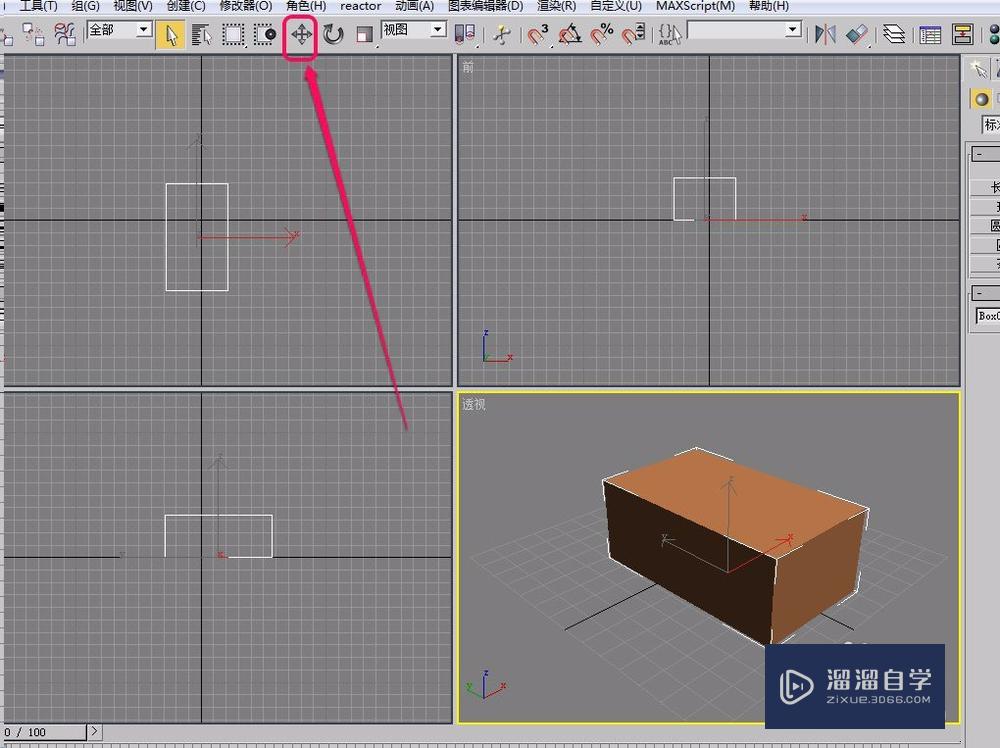
第3步
可以看到,“透视”视图中长方体上出现了x、y、z三条明显的坐标轴,每2条坐标轴的夹角处构成1个面。

第4步
例如我们要沿着x轴移动长方体,就移动鼠标指针到x轴上面,等到x轴变成黄色后,表示选中的x轴,这时停止移动鼠标。

第5步
此时,按住鼠标左键不松手,沿着x轴防线拖拽长方体。(可以沿着x轴的正、负方向进行移动)
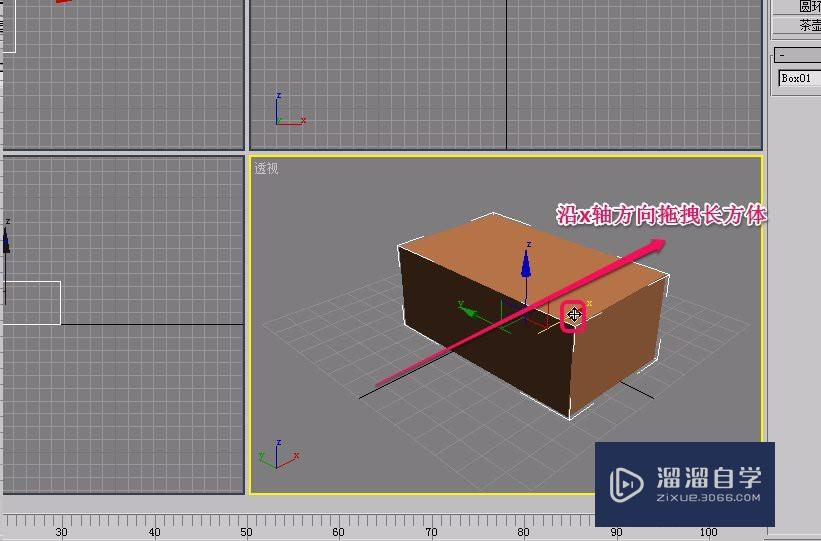
第6步
当我们想在x、y共同构成的平面内移动长方体时,将鼠标指针移动到x轴和y轴相交的部位,可以看到,x轴和y轴都变成了黄色,表示x、y共同构成的平面被选中了。
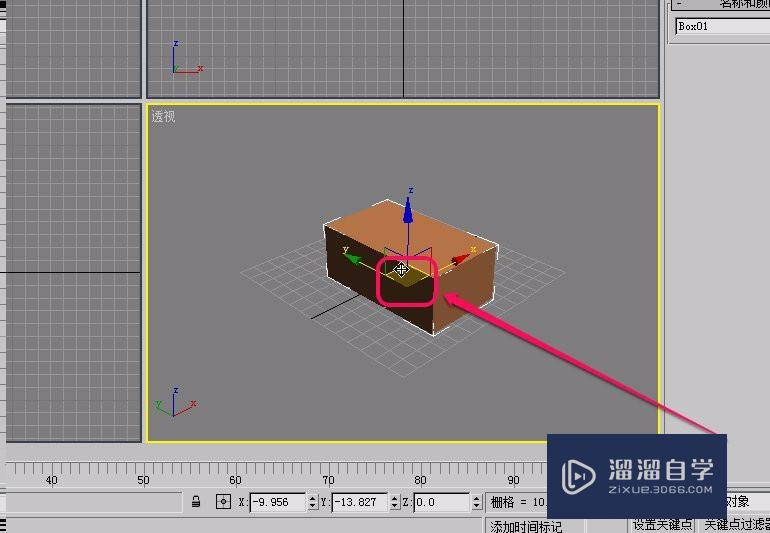
第7步
这时,按住鼠标左键不松手,就可以任意在x轴、y轴共同构成的平面内移动长方体了。

第8步
其他各个方向的移动方法也参照刚才的处理办法,即可轻松移动长方体。

- 上一篇:3Ds Max中扩展基本体的环形节使用教程
- 下一篇:3DsMax怎么创建立体茶壶?
相关文章
广告位


评论列表